
Inhoudsopgave:
- Auteur John Day [email protected].
- Public 2024-01-30 11:16.
- Laatst gewijzigd 2025-01-23 15:01.
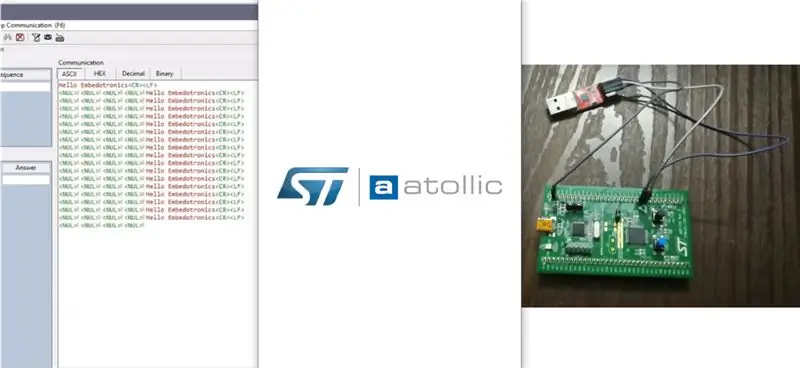
Hier in deze tutorial hebben we gegevens van microcontroller naar pc verzonden met behulp van een van de UART van STM32l100 mcu.
Stap 1: gebruikte software:

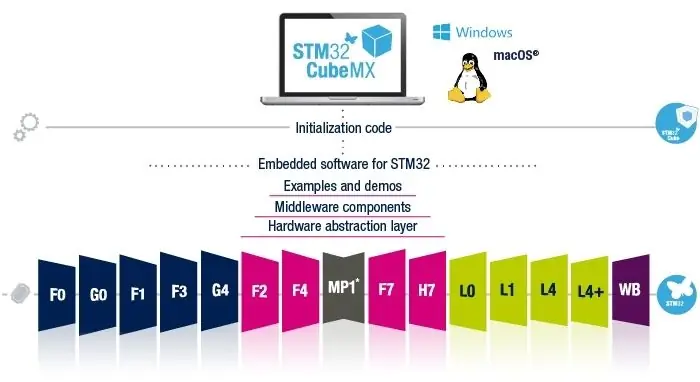
Dit zijn de software die we voor dit project hebben gebruikt:
1. Atollic TrueSTUDIO: Atollic® TrueSTUDIO® voor STM32 is een flexibele en uitbreidbare ontwikkelings- en debugging-IDE voor STM32 MCU-ontwikkelaars die extreem krachtige tools willen om te helpen bij de ontwikkeling van hoogwaardige embedded software. TrueSTUDIO® is gebaseerd op open standaarden (ECLIPSE en GNU) en uitgebreid met professionele functies voor codebeheer en geavanceerde systeemanalyse. Dit geeft een uniek inzicht in de opbouw en het dynamische gedrag van het systeem.
U kunt deze software downloaden via deze link
2. STM32CubeMX: STM32CubeMX is een grafisch hulpmiddel dat een zeer eenvoudige configuratie van STM32-microcontrollers en microprocessors mogelijk maakt, evenals het genereren van de bijbehorende initialisatie-C-code voor de Arm® Cortex®-M-kern of een gedeeltelijke Linux®-apparaatstructuur voor Arm ® Cortex®-A core), via een stapsgewijs proces.
U kunt deze software downloaden via deze link
Stap 2: gebruikte componenten:


Er zijn hoofdzakelijk twee hardware die we in deze tutorial hebben gebruikt:
1.32L100CDISCOVERY: De 32L100CDISCOVERY helpt u de kenmerken van de STM32L100 Value Line 32-bit Cortex®-M3-microcontrollers te ontdekken en uw toepassingen eenvoudig te ontwikkelen. Het bevat alles wat beginners en ervaren gebruikers nodig hebben om snel aan de slag te gaan. Gebaseerd op de STM32L100RCT6, bevat het een ST-LINK/V2 embedded debug-tool, LED's, drukknoppen voor eenvoudige aansluiting van extra componenten en modules.
2. USB naar TTL-converter. Zoals in dit ontdekkingsbord kunnen we seriële gegevens niet rechtstreeks van de st-link debugger-kabel krijgen, dus we moeten er een kopen usb naar TTL-converter. Het werkingsprincipe van USB naar TTL-converter is heel eenvoudig. Dit is een USB naar TTL UART-convertermodule die is gebaseerd op CP2102 Bridge van SiLabs. Deze module kan worden gebruikt met laptops die geen standaard seriële poort hebben. Deze module creëert een virtuele COM-poort met behulp van USB op uw computer die verschillende standaard baudrates voor seriële communicatie kan ondersteunen.
Stap 3: Schakelschema

Aansluitingen zijn als volgt:
32L100discovery boardUSB naar TTL converteren
Txd van ontdekkingsbord (PA9) Rxd
GND GND
3V3 3V3
Stap 4: Coderen:
Omdat we de code hebben gemaakt met behulp van STM32CubeMX, deel ik hier het main.c-bestand.
je kunt het main.c-bestand krijgen via onderstaande link:
Stap 5: Werkingsprincipe en video:

Hier moet je eerst de STM32CubeMX openen, daarna moet je het juiste bord of mcu kiezen als je een aangepast bord gebruikt.
Bekijk onze insluitvideo voor het hele proces.
De hele projectbeschrijving wordt gegeven in bovenstaande video
Als u twijfels heeft over dit project, kunt u ons hieronder een reactie geven. En als je meer wilt weten over embedded systemen, kun je ons YouTube-kanaal bezoeken
Bezoek en like onze Facebook-pagina voor regelmatige updates.
Bedankt & groeten, Embedotronics-technologieën
Aanbevolen:
Maak mooie plots van live Arduino-gegevens (en sla de gegevens op in Excel): 3 stappen

Maak mooie plots van live Arduino-gegevens (en sla de gegevens op in Excel): we spelen allemaal graag met onze plotterfunctie in de Arduino IDE. Hoewel het nuttig kan zijn voor basistoepassingen, worden de gegevens gewist naarmate meer punten worden toegevoegd en het is niet bijzonder aangenaam voor de ogen. De Arduino IDE-plotter werkt niet
Gegevens verzenden van Arduino naar Excel (en plotten): 3 stappen (met afbeeldingen)

Gegevens verzenden van Arduino naar Excel (en plotten): ik heb uitgebreid gezocht naar een manier waarop ik mijn Arduino-sensormeting in realtime kon plotten. Niet alleen plotten, maar ook de gegevens weergeven en opslaan voor verdere experimenten en correcties. De eenvoudigste oplossing die ik heb gevonden, was om Excel te gebruiken, maar met
Numerieke gegevens van de ene Arduino naar de andere verzenden: 16 stappen

Stuur numerieke gegevens van de ene Arduino naar de andere: inleiding door David Palmer, CDIO Tech. aan de Aston University. Heb je ooit een aantal nummers van de ene Arduino naar de andere moeten sturen? Dit Instructable laat zien hoe. U kunt eenvoudig testen of het werkt door simpelweg een reeks cijfers in te typen om te verzenden naar de S
Gegevens van draadloze trillingen en temperatuur naar Google Spreadsheets verzenden met Node-RED: 37 stappen

Gegevens van draadloze trillingen en temperatuur naar Google Spreadsheets verzenden met Node-RED: Introductie van NCD's Long Range IoT Industrial draadloze trillings- en temperatuursensor, met een bereik tot 3 mijl door het gebruik van een draadloze mesh-netwerkstructuur. Dit apparaat is voorzien van een nauwkeurige 16-bits trillings- en temperatuursensor en
Gegevens streamen van Google Spreadsheets naar een dashboard: 6 stappen

Gegevens streamen van Google Spreadsheets naar een dashboard: Spreadsheets blinken uit in het manipuleren van gegevens, maar niet in het weergeven ervan. Dit is precies waarom er zoveel gespecialiseerde datavisualisatie- en BI-dashboardbedrijven opdoken. Het probleem met de meeste van deze producten is dat ze doorgaans duur zijn en
